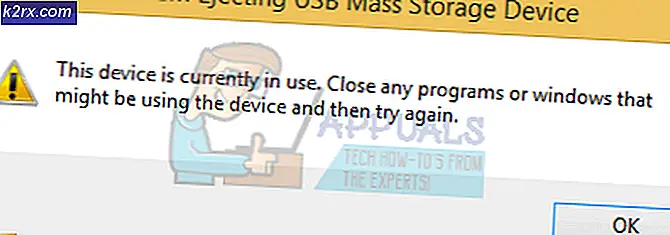Perbaiki: BSvcProcessor telah Berhenti Bekerja
Galat BSvcProcessor telah berhenti bekerja biasanya terkait dengan Bing atau Skype. Program ini adalah bagian dari perangkat lunak Microsoft Bing Desktop dan biasanya digabungkan dengan program lain atau diinstal secara terpisah sebagai toolbar Bing di browser web Anda.
BSvcProcessor bukan merupakan komponen yang diperlukan dari Sistem Operasi Windows dan Anda dapat dengan mudah menonaktifkannya tanpa implikasi pada komputer Anda sama sekali. Lebih jauh lagi, terkadang prosesnya dapat menyamar sebagai virus atau malware juga. Sebagai tindakan pencegahan, disarankan agar Anda menjalankan pemindaian antivirus dengan benar untuk mencari bug atau malware yang bersembunyi di komputer Anda. Kami telah menyusun sejumlah solusi yang berbeda untuk masalah ini. Mulai dari atas dan turunkan sesuai dengan itu.
Solusi 1: Menonaktifkan Bilah Bing
Sekarang di sini adalah twist, Anda dapat menonaktifkan bilah Bing di komputer Anda baik secara langsung menggunakan panel kontrol (jika Anda memiliki program yang diinstal secara terpisah) atau kita harus masuk ke penjelajah internet (atau browser lainnya) dan menonaktifkan add -di dari sana. Anda dapat dengan mudah menentukan jalan mana yang akan bekerja untuk Anda sesuai dengan kebutuhan Anda.
- Tekan Windows + R, ketik panel kontrol di kotak dialog dan tekan Enter.
- Setelah berada di panel kontrol, klik Uninstall a program .
- Cari aplikasi Bilah Bing dari daftar aplikasi yang diinstal, klik dan pilih Uninstall hadir di bagian atas dekat jendela.
- Sekarang bilah Bing akan dihapus dari komputer Anda. Mulai ulang dan lihat apakah masalah yang dihadapi hilang.
Sekarang kami akan memastikan bahwa tidak ada sisa makanan yang ada di sistem Anda. Kami akan mengubah homepage dari browser Anda dan menonaktifkan add-on Bing yang disimpan di browser juga.
- Klik ikon roda gigi yang ada di sisi kanan atas layar browser dan pilih opsi Internet dari daftar opsi yang tersedia.
- Ubah beranda peramban Anda ke yang lain (seperti google.com).
- Pilih tab Program dan pilih Kelola add-on .
- Sekarang cari melalui semua add-on dengan mengklik View: All add-ons . Lihat semua opsi dan hapus Bing dari masing-masing opsi.
- Restart komputer Anda dan periksa apakah masalah yang dihadapi sudah terpecahkan.
Solusi 2: Memeriksa Proses Startup
Hal lain yang bisa kita periksa adalah apakah Bing berjalan sebagai proses startup di komputer Anda. Ini sangat mungkin karena Bing dikenal memaksakan dirinya ke komputer kita sehingga kita memilihnya di atas mesin pencari lainnya. Kami akan menggunakan MSConfig untuk memeriksa apakah proses terkait Bing berjalan di komputer Anda.
MSConfig adalah utilitas sistem yang ada di hampir semua versi Windows yang digunakan untuk memecahkan masalah proses startup Microsoft Windows. Kita dapat menggunakannya untuk menonaktifkan atau mengaktifkan perangkat lunak khusus, driver perangkat, atau layanan Windows yang dijalankan setiap kali Anda memulai komputer Anda.
- Tekan Windows + R, ketik msconfig di kotak dialog dan tekan Enter.
- Klik pada tab Layanan, cari melalui entri untuk setiap proses yang terkait dengan Bing, dan hapus centang
- Sekarang restart komputer Anda dan lihat apakah pesan kesalahan masih berlanjut. Mudah-mudahan, itu tidak akan seperti Anda telah menonaktifkan proses yang bertanggung jawab untuk pemijahan di awal boot Anda.
Catatan: Anda juga dapat melakukan boot bersih dan melihat proses atau aplikasi mana yang menyebabkan masalah. Boot bersih adalah keadaan di mana komputer dihidupkan dengan seperangkat driver sistem dan aplikasi minimal. Jika masalah tidak berlanjut dalam boot bersih, Anda harus mengaktifkan beberapa proses / aplikasi dan mem-boot komputer Anda lagi. Sekarang periksa apakah kesalahan masih ada. Dengan cara ini Anda akan dapat mendiagnosis aplikasi atau proses mana yang menyebabkan masalah dan menghapusnya.
Solusi 3: Menghapus Bingsvc dari Registry
Jika kedua solusi di atas tidak ada gunanya, kita dapat mencoba menghapus Bing dari registri Anda. Kami akan menghapus kunci dari registry editor. Pastikan untuk membuat cadangan registri Anda sebelum melakukan solusi ini sehingga Anda selalu memiliki titik pemulihan jika ada yang salah.
Catatan: Registry editor adalah alat yang hebat. Menghapus kunci yang tidak Anda ketahui dapat menyebabkan masalah pada komputer Anda dan bahkan membuatnya tidak dapat digunakan. Ikuti instruksi dengan sangat hati-hati.
- Tekan Windows + R, ketik regedit di kotak dialog dan tekan Enter.
- Setelah di registry editor, arahkan ke jalur file berikut menggunakan panel navigasi kiri:
HKEY_CURRENT_USER \ Software \ Microsoft \ Windows \ CurrentVersion \ Run
- Klik kanan pada entri Bing dan klik Hapus .
- Restart komputer Anda dan periksa apakah masalah yang dihadapi sudah terpecahkan.
Solusi 4: Menghapus instalasi Skype
Ada banyak laporan bahwa aplikasi komunikasi Skype juga merupakan akar masalah. Skype adalah aplikasi terkenal yang digunakan untuk panggilan video dan suara di seluruh dunia serta untuk tujuan bisnis. Skype memiliki riwayat mengalami masalah dengan Windows untuk sementara waktu sekarang. Kasus yang ideal adalah menjaga agar Skype Anda diperbarui ke versi terbaru setiap saat. Kami dapat mencoba mencopot pemasangan Skype dan melihat apakah ini menyelesaikan masalah. Jika ya, dan Anda ingin tetap menggunakan Skype, kami dapat mencoba memperbaruinya ke versi terbaru di luar sana.
- Tekan Windows + R, ketik appwiz. cpl di kotak dialog dan tekan Enter.
- Setelah berada di manajer aplikasi, telusuri semua entri sampai Anda menemukan Skype. Klik kanan dan pilih Uninstall .
- Restart komputer Anda dan periksa apakah masalah yang dihadapi sudah terpecahkan.
Jika Anda menjalankan versi Windows yang lebih baru, Anda tidak akan melihat Skype tercantum dalam daftar program dan fitur. Anda harus menavigasi ke Pengaturan dan menghapusnya dari sana.
- Tekan Windows + S, ketikkan pengaturan di kotak dialog dan buka aplikasi.
- Setelah di Pengaturan, klik sub-judul Aplikasi .
- Navigasi melalui daftar hingga Anda menemukan Skype . Klik dan pilih Uninstall .
- Restart komputer Anda dan periksa apakah masalah yang dihadapi sudah terpecahkan.
Anda dapat mengunduh versi terbaru Skype dengan menavigasi ke situs web resmi Microsoft dan menyimpannya ke lokasi yang dapat diakses. Jalankan executable untuk menginstalnya.
Solusi 5: Menghapus Microsoft Silverlight
Microsoft Silverlight adalah kerangka kerja aplikasi untuk menulis dan menjalankan aplikasi internet yang serupa dengan Adobe Flash. Ini memiliki plugin yang tersedia untuk berbagai browser dan banyak digunakan oleh pengguna Windows. Ada beberapa pengguna yang melaporkan bahwa setiap kali Silverlight diperbarui, masalah ini muncul. Perlu dicatat bahwa Bing dan Silverlight keduanya adalah produk dari Microsoft sendiri. Anda dapat mencoba mencopot pemasangan Silverlight seperti kami mencopot pemasangan Skype di solusi sebelumnya. Pastikan untuk membuat cadangan profil dan data Anda sebelum melanjutkan ke solusi.
TIP PRO: Jika masalahnya ada pada komputer Anda atau laptop / notebook, Anda harus mencoba menggunakan Perangkat Lunak Reimage Plus yang dapat memindai repositori dan mengganti file yang rusak dan hilang. Ini berfungsi dalam banyak kasus, di mana masalah ini berasal karena sistem yang rusak. Anda dapat mengunduh Reimage Plus dengan Mengklik di Sini